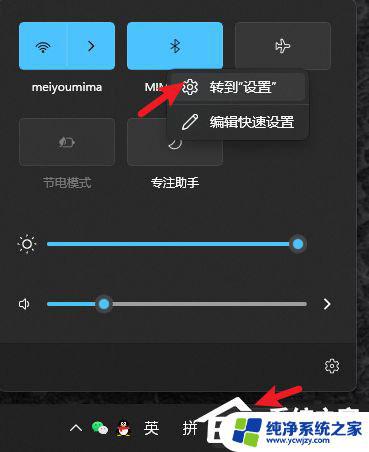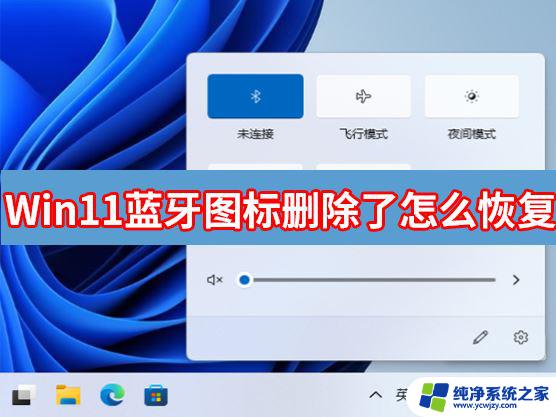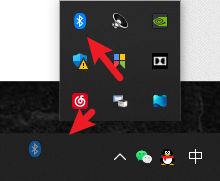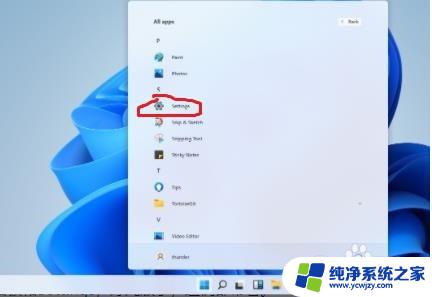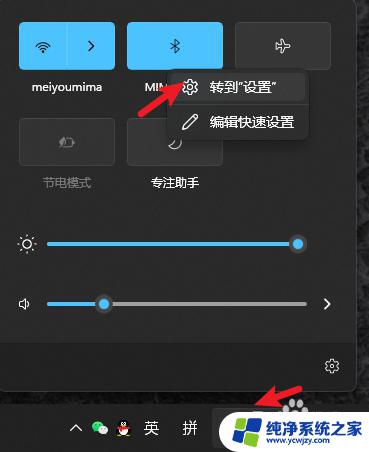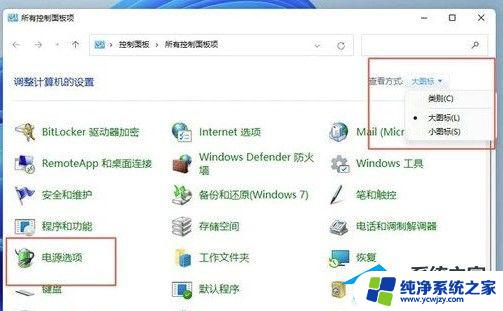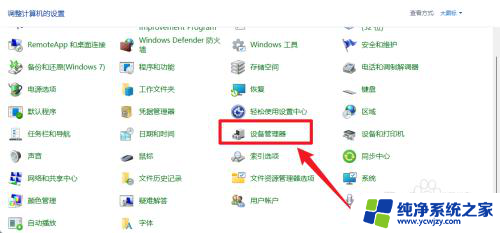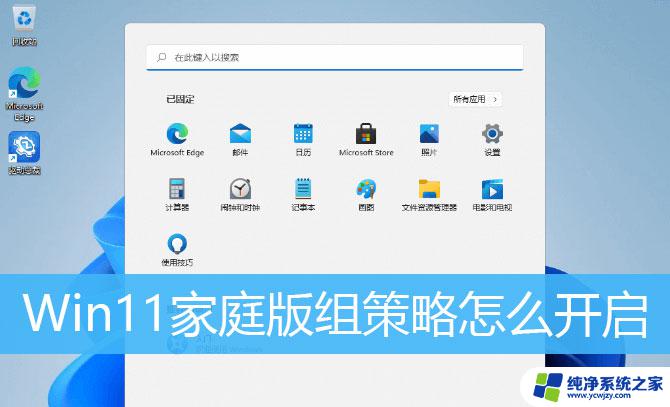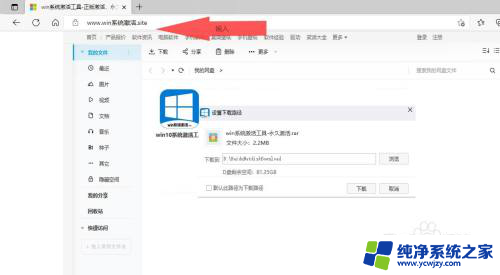win11专业版蓝牙开启图标没了
在使用Win11专业版操作系统时,有用户反映蓝牙开启图标突然消失,导致无法正常开启蓝牙功能,这种情况可能会给用户带来困扰,因为蓝牙功能在现代生活中扮演着重要的角色。当遇到Win11蓝牙无法开启的问题时,我们应该如何进行修复呢?接下来我们将探讨一些解决办法,帮助用户重新启用蓝牙功能。

工具/原料
系统版本:windows11系统
品牌型号:华为MateBook 13s
win11蓝牙开关没了如何修复1、首先点开底部“开始菜单”。
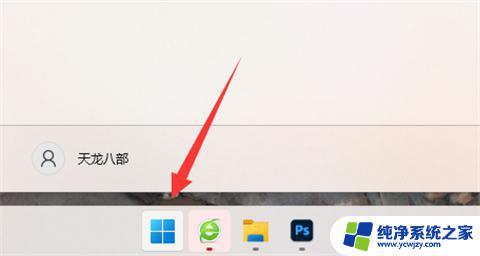
2、接着打开其中的“设置”。
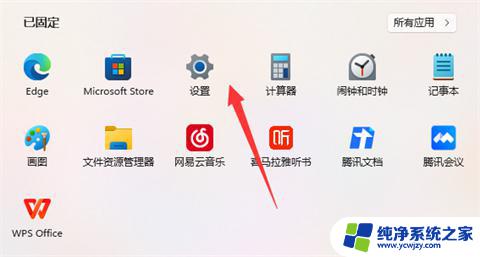
3、然后进入左边栏“蓝牙和其他设备”选项。
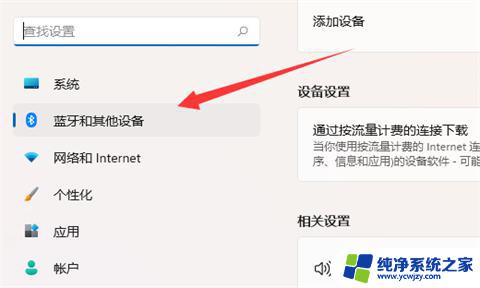
4、随后打开右边“更多蓝牙设置”。
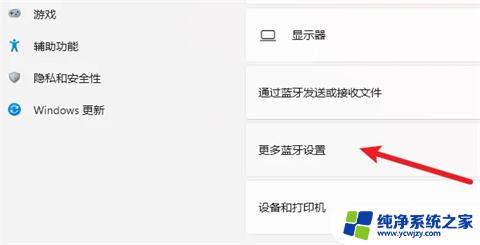
5、最后将其中的“在通知区域显示蓝牙图标”并确定保存。
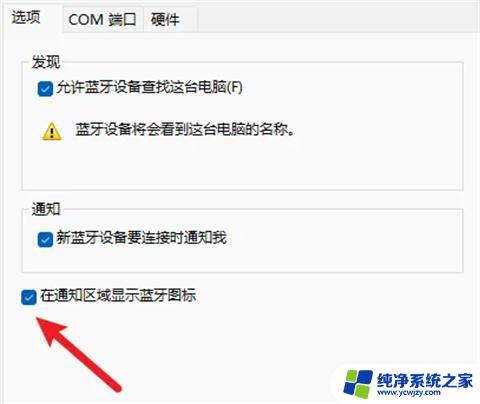
6、打开后在右下角就能找到蓝牙开关了。
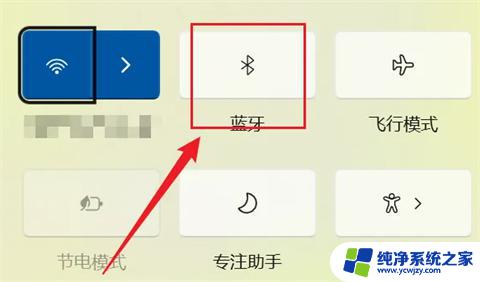
1、首先点开底部“开始菜单”。
2、接着打开其中的“设置”。
3、然后进入左边栏“蓝牙和其他设备”选项。
4、随后打开右边“更多蓝牙设置”。
5、最后将其中的“在通知区域显示蓝牙图标”并确定保存。
6、打开后在右下角就能找到蓝牙开关了。
以上就是关于win11专业版蓝牙开启图标没了的全部内容,有出现相同情况的用户可以按照以上方法解决。